Tinkercad начинает и выигрывает
Всем привет!
Я уже много размещал статей о Tinkercad. Но уже, наверное, почти с год наступила пауза, связанная с тем, что Tinkercad обновился и начал называться Tinkercad Beta. В нем появился русский язык, и я решил, что моя миссия выполнена.
Но зря я расслаблялся. Постоянно поступают вопросы по Тинкеркаду. И оказывается не все так ясно, даже с русским языком.
Поэтому я опять выпущу некий цикл статей связанных с работой в этой простой и удобной программе. Тинкеркад любой новичок может освоить за вечер.
Сегодня я хочу рассказать, как быстро (15 мин) я создал модель детали, которую мне заказали в минувшую пятницу.
Это элемент крепления.
Когда берете деталь в работу, не забудьте поинтересоваться, какие размеры и элементы, являются действительно критичными. Этим вы можете серьезно упростить себе работу. Потому, как многие элементы делаются для экономии материала. И не играют никакой роли.
Сразу скажу, что я не буду “разжевывать” термины. Все, что непонятно, есть в моих предыдущих статьях о Tinkercad-е.
Как обмеривать элементы детали штангенциркулем, я тоже объяснять в этой статье не буду. Тут нет сложных элементов. А остальное просто банально. Обмеряем отдельные элементы и потом составляем из них готовую деталь.
Начнем с основания. Выбираем стандартный параллелепипед. С версии Beta стало возможным задавать параметры через меню. А не только визуально “растягивая” деталь.
Добавляем центральную деталь. Мы не экономим и поэтому делаем просто монолитную деталь. Паз сверху можно сделать разными способами, и я делаю примитив по размерам паза.
Меняем его тип на “отверстие”.С помощью инструмента “Выравнивание” - Align совмещаем два элемента.Вот, что у нас получается.Далее нажимаем “Группировка” и получаем нужную деталь
С помощью примитива “Цилиндр” получаем вторую часть центральной детали.
Маленький “лайфхак”.
Когда нам надо использовать несколько цилиндров, как тут. И часть из них в качестве отверстия, обычно. Или просто несколько подобных деталей, с небольшой разницей в размерах. Не надо каждый раз “вытаскивать” новый примитив. Берем, нажимаем “Дублировать” (Ctrl+D) и получаем копию примитива. После чего меняем на нужные размеры.
В этой детали совмещаем инструментом Align цилиндры, и объединяем в единое целое.
После этого, используя выравнивание по одной из граней и центру, “собираем” в единую конструкцию. Потом смещаем отдельные элементы на нужное нам место.
Смещение мы измеряем по оригинальной детали.
Сместив деталь в нужное положение, не поленитесь выровнять ее по центру, если это нужно.
На рисунке видим, что у нас “закрылось” отверстие из-за “квадратной” детали.
Как это победить? Все просто.
Разгруппировываем цилиндр. У нас все “отверстия” опять стали активными.
Мы помним, что все детали уже находятся на своих местах. Выделяем все полностью и нажимаем “группировка”.
Добавляем пазы по сторонам, с помощью цилиндрических отверстий нужного размера. Разместить их не составляет никакого труда.
Следующий элемент - передняя стенка. Нам критично расстояние от нее до центральной части.
Совмещаем, как нам нужно и объединяем в единую деталь.
Далее нам надо придать “рельеф”. Тут вариантов реализации, действительно много. Я решил сделать вот так. Два параллелепипеда повернутых на нужный угол и половина цилиндра. Угол подбирался, вручную, ориентируясь на конечный размер выступающих сторон. В данном случае это не критично. Если понадобиться копирование - там уже будут танцы с бубном.
Сделано грубовато. Но функционально.
Итоговая модель.
Деталь была отправлена на печать. Вот что вышло в итоге.
Вот так очень быстро и не обладая специальными познаниями в CAD системах можно скопировать несложную деталь.
Я еще раз повторю для тех , кто опять попытается спорить “а я в своем %%%CAD сделаю быстрее и лучше!”.
Мои статьи не для вас! Я не призываю никого переходить на Tinkercad. Я пишу эти статьи для тех, кто CAD в глаза не видел, но имеет 3D принтер и пытается приобщиться к простому проектированию. А здесь это сделано максимально просто, для быстрого освоения. Не зря AutoCAD позиционирует TinkerCAD для обучения детей.
Кстати!
Если кто-то хочет использовать мою книгу “TInkerCAD для начинающих” для обучения детей, то может получить ее бесплатно. Надо просто ко мне обратиться. Я захочу, конечно, неких доказательств вашей деятельности. Поэтому, в идеале обращаться в ВК, со своей страницы, где видна ваша просветительская деятельность.
Сам уже раздал эту книгу в большое количество кружков робототехники.
Все оперативные новости от меня в соц.сетях.
Мой Инстаграм
Еще больше интересных статей
Лошадь BJD. Мой путь в четырех томах.
Подпишитесь на автора
Подпишитесь на автора, если вам нравятся его публикации. Тогда вы будете получать уведомления о его новых статьях.
Отписаться от уведомлений вы всегда сможете в профиле автора.
Прошу ко всему написанному ниже отнестись с некоторой долей юмора....
Башня для рабочего стола
Подпишитесь на автора
Подпишитесь на автора, если вам нравятся его публикации. Тогда вы будете получать уведомления о его новых статьях.
Отписаться от уведомлений вы всегда сможете в профиле автора.
Я думаю, у всех возникает проблема с рабочим местом, приборы которые перио...
NetFABB: Кручу-верчу, порезать хочу!
Подпишитесь на автора
Подпишитесь на автора, если вам нравятся его публикации. Тогда вы будете получать уведомления о его новых статьях.
Отписаться от уведомлений вы всегда сможете в профиле автора.
Сегодня я хотел бы рассказать о программе NetFABB B...




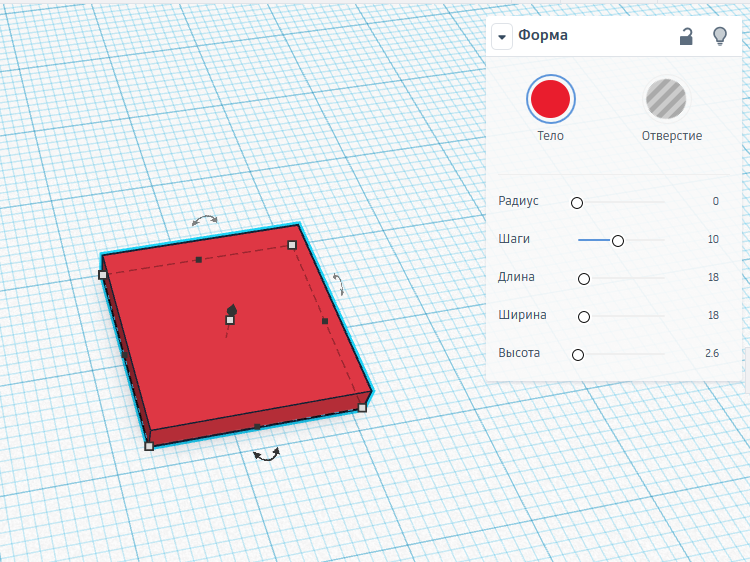
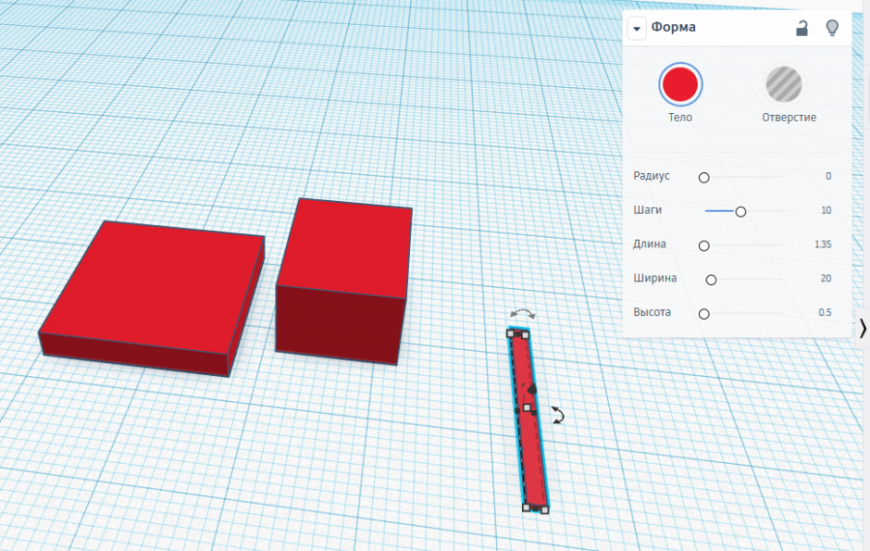
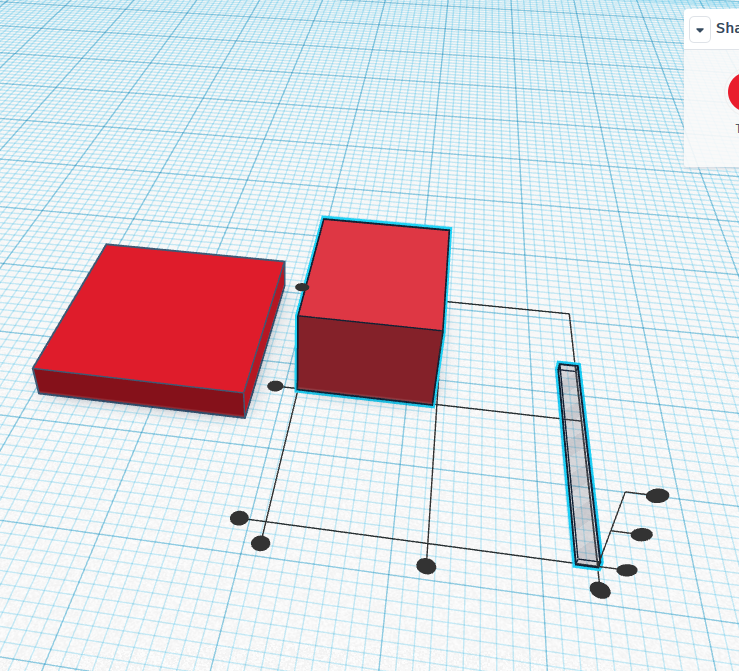
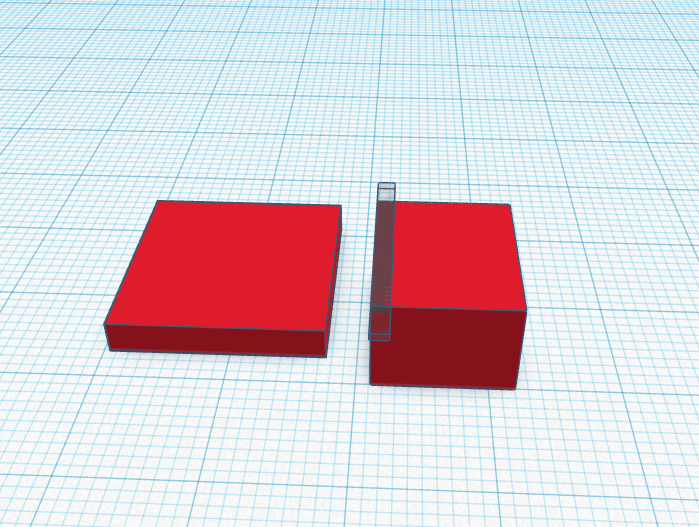
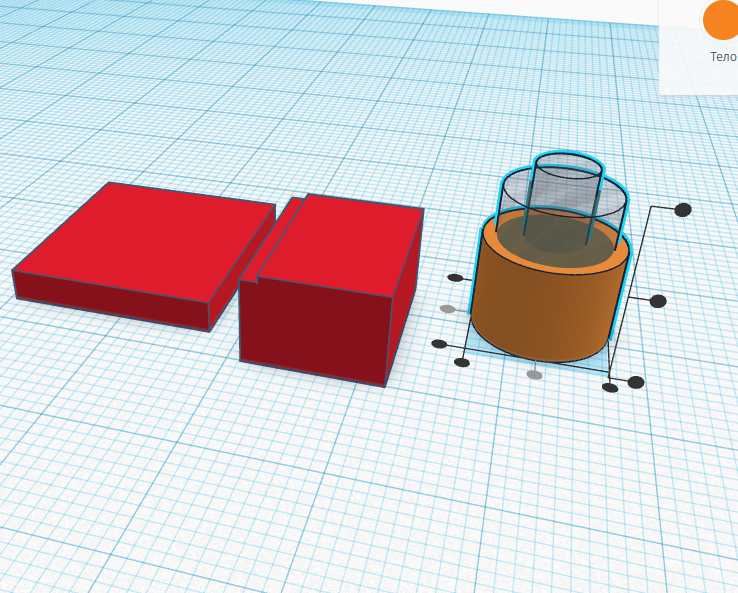
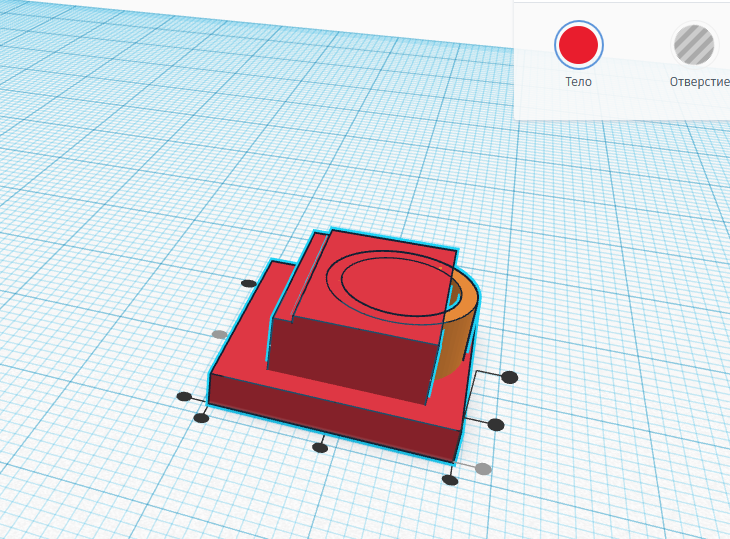

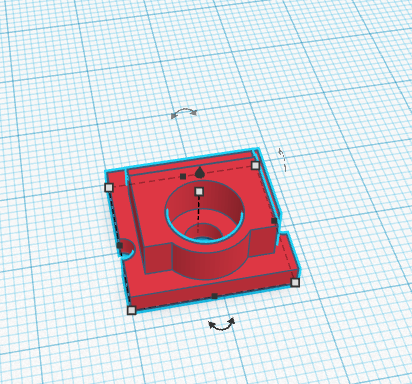
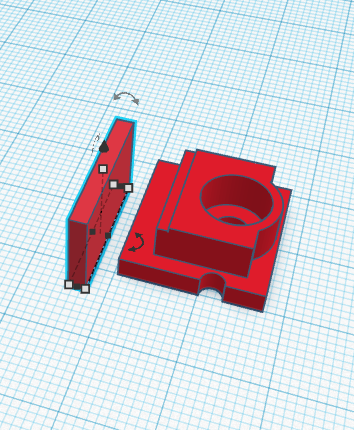
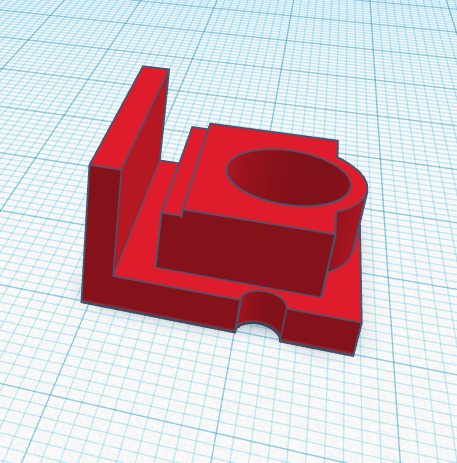
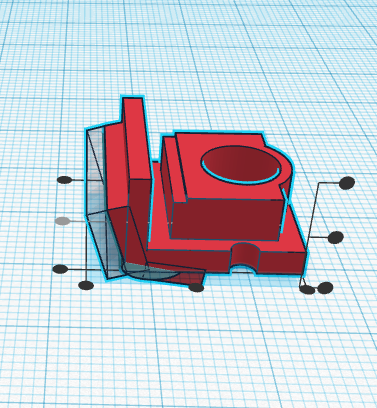
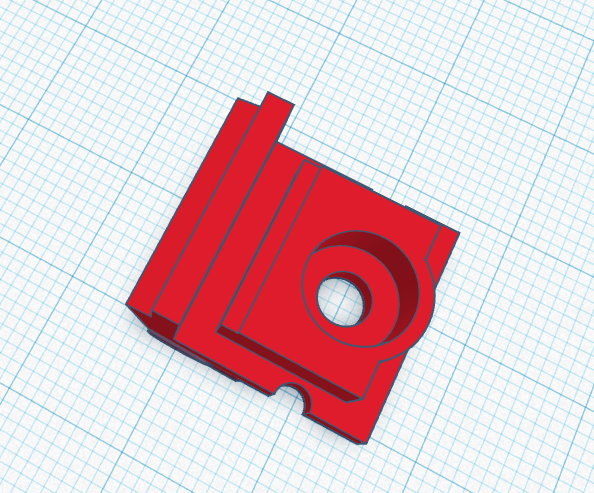

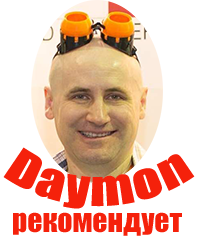





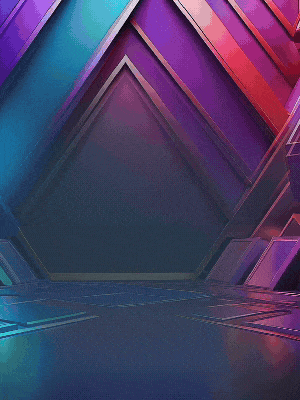



Комментарии и вопросы
а чем аквариумный не угодил?
Спасибо;)
А ещё нет ваших моделей просто...
Всем здравствуйте. С недавних...
Присматриваюсь к 3дсканеру. Ве...
Может тут найдутся люди которы...
После многих часов раздумий, у...